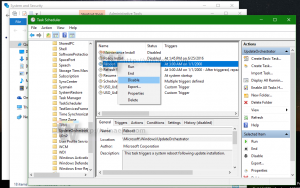Eemaldage Linux Windows 10 navigeerimispaanilt
Windows 10 versioon 1903 "Aprill 2019 Update" sisaldab mitmeid huvitavaid muudatusi ja WSL-funktsiooni täiustusi. Nende hulka kuuluvad poes leiduvad täiendavad distributsioonid, võimalus File Exporerist WSL-faile sirvida ja palju muud. File Exploreris ilmub uus üksus Linux, et pakkuda Linuxi failisüsteemile kiiremat juurdepääsu. Kui olete huvitatud selle eemaldamisest, saate seda teha järgmiselt.
Windows 10-s Linuxi natiivse käitamise võimaluse pakub WSL-funktsioon. WSL tähistab Windowsi alamsüsteemi Linuxi jaoks, mis algselt piirdus ainult Ubuntuga. WSL-i kaasaegsed versioonid võimaldavad mitme Linuxi distributsiooni installimine ja käitamine Microsoft Store'ist.
Pärast WSL-i lubamine, saate poest installida erinevaid Linuxi versioone. Võite kasutada järgmisi linke:
- Ubuntu
- openSUSE hüpe
- SUSE Linux Enterprise Server
- Kali Linux WSL-i jaoks
- Debian GNU/Linux
ja veel.
Linuxi üksus File Exploreris
Windows 10 versiooniga 1903 "Aprill 2019 Update" pääsete Windowsist hõlpsasti juurde kõikidele oma Linuxi distroos olevatele failidele. Selle kirjutamise seisuga on see funktsioon rakendatud Windows 10 versioonis 18836. See on teel 19h1 filiaali, seega näeme seda järgmise ehitusega.
File Explorer näitab distrofaile virtuaalse võrgu jagamisena tee \\wsl$\ all
Lisaks sisaldab see uut Linux sisestus navigeerimispaanil. See sisaldab installitud distributsioone spetsiaalses kaustas. Kui järgite Linuxi kaustas Distro otseteed, kuvatakse kõik praegu saadaolevad WSL-i distributsioonid.
Kui te ei ole rahul, et navigeerimispaanil on WSL-i jaoks lisaüksus, on seda lihtne registri näpunäidetega peita. Teie WSL-failid jäävad File Exploreri ja Command Prompt/PowerShelliga juurdepääsetavaks, nagu artiklis üksikasjalikult kirjeldatud Juurdepääs WSL Linuxi failidele Windows 10-st.
Järgmine ekraanipilt näitab navigeerimispaanilt eemaldatud Linuxi kirjet.
Linuxi eemaldamiseks Windows 10 navigeerimispaanilt
- Laadige alla järgmine ZIP-arhiiv: Laadige alla ZIP-arhiiv.
- Pakendage ZIP-arhiivi sisu mis tahes kausta. Saate paigutada failid otse töölauale.
- Deblokeerige failid.
- Topeltklõpsake Eemaldage Linux saidilt navigation pane.reg faili selle ühendamiseks.
- Linuxi ikooni taastamiseks navigeerimispaanil kasutage kaasasolevat faili Lisage Linux saidile navigation pane.reg.
Sa oled valmis!
Kuidas see töötab
Ülaltoodud registrifailid muudavad registri haru
HKEY_CURRENT_USER\Software\Classes\CLSID\{B2B4A4D1-2754-4140-A2EB-9A76D9D7CDC6}
Näpunäide: vaadake, kuidas avage ühe klõpsuga registrivõti.
Linuxi kirje peitmiseks peate looma seal uue 32-bitise DWORD-väärtuse Süsteem. IsPinnedToNameSpaceTree ja jätke selle väärtusandmeteks 0. Märkus. Isegi kui olete töötab 64-bitine Windows peate ikkagi looma 32-bitise DWORD-väärtuse.
Kui määrate selle väärtuseks 1, muudate selle uuesti nähtavaks. Väärtuse eemaldamine taastab Windowsi vaikeseaded.
See on kõik.
Huvipakkuvad artiklid:
- Eksportige ja importige WSL Linux Distro operatsioonisüsteemis Windows 10
- Juurdepääs WSL Linuxi failidele Windows 10-st
- Windows 10 Build 18836 näitab WSL/Linuxi failisüsteemi File Exploreris